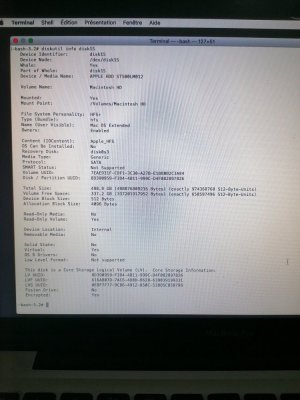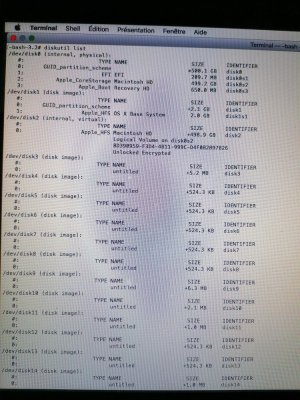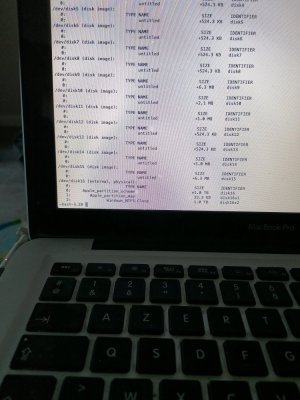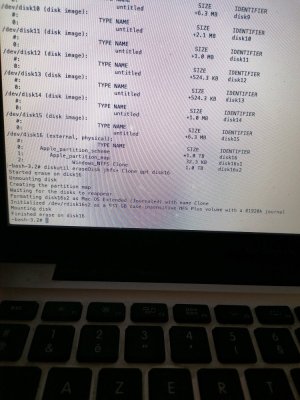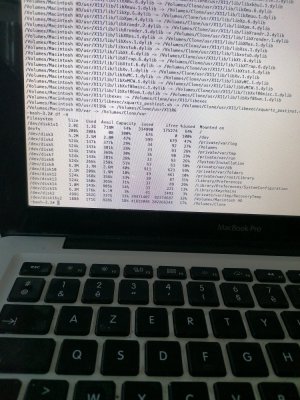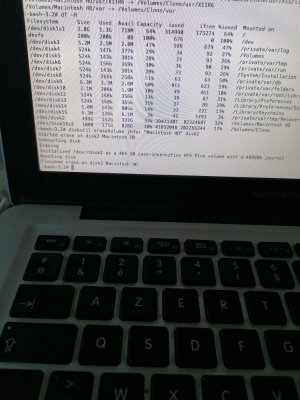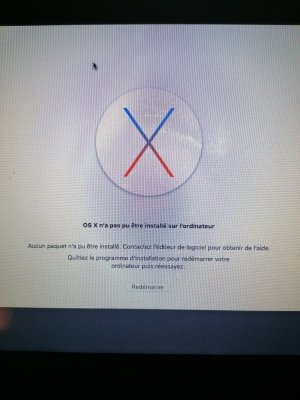M
Membre supprimé 1060554
Invité
Parfait : il est donc accessible en lecture et son contenu a priori clonable.
Poste le retour.
- mais avant d'en venir là > passe encore la commande :
Bloc de code:
diskutil info disk15- je présume que le volume logique Macintosh HD remonté soit indexé comme disk15 = disque virtuel dernier connecté
- la commande affiche un tableau d'informations détaillées sur Macintosh HD
Poste le retour.